小米墨盒打印机的性价比怎么样?与其他品牌相比如何?
5
2025-07-25
打印机作为办公和家用的必备设备,常常承担着文档打印、复印和扫描的重要任务。长城打印机作为其中的一个品牌,在市场上也占有一席之地。如果您正准备使用长城打印机进行单页打印操作,本文将为您提供一份详细的步骤指导,帮助您顺利完成打印任务。
在开始打印之前,确保打印机处于正常的工作状态,这是非常重要的一步。
请检查打印机是否有足够的墨盒或碳粉。
确认打印机的纸盒中有足够的纸张,且纸张没有卡住。
确保打印机的电源已经开启,并处于待命状态。

将打印机与电脑通过USB线或无线网络连接。
确保电脑识别到长城打印机,并安装好相应的打印驱动程序。
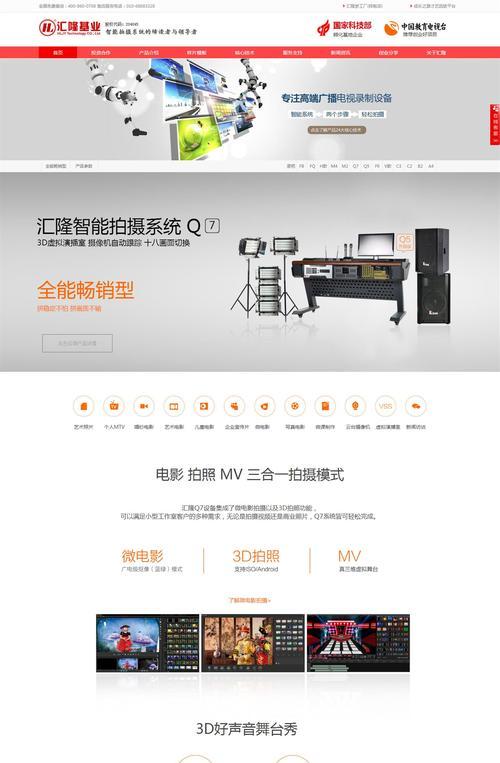
在电脑上打开需要打印的文档,可以是Word、Excel或PDF格式等。
点击文件顶部的“打印”选项,或者使用快捷键Ctrl+P打开打印设置窗口。

在弹出的打印设置窗口中,您可以选择“单面打印”或“双面打印”。
选择“打印全部页面”,或者如果只需要打印特定页面,可以输入页面范围。
根据需要调整打印质量、颜色等选项。
检查一遍设置,确保所有的选项都符合您的打印需求。
点击“打印”按钮,打印机将开始打印工作。
问题1:打印出的内容不清楚怎么办?
确认打印头是否需要清洁。
检查墨盒或碳粉是否需要更换。
确认纸张是否适合当前的打印质量设置。
问题2:如何取消正在打印的文档?
在打印机控制面板中找到“取消”或“停止”按钮,并按压它。
在电脑端,可以取消打印任务,具体操作依赖于操作系统。
实用技巧:
使用原装墨盒或碳粉可以获得更好的打印效果。
定期清洁打印机内部,可以延长打印机使用寿命。
对于经常需要打印的文件,可以设置默认打印选项,便于下次快速打印。
长城打印机的单页打印操作虽然简单,但每一步都需要精确执行,以确保打印出来的文件符合预期。通过本文的介绍,您应该能够轻松应对日常的打印任务,并解决常见问题。当您在实际操作中遇到问题时,不妨回顾这些步骤和技巧,希望您能获得满意的打印体验。
在了解了如何进行单页打印之后,您或许还想了解如何进行多页打印、如何调整打印纸张大小、如何设置双面打印等更多高级功能,这些内容也会在后续文章中逐一为您详细介绍。希望您继续关注我们,以获得更多的打印机使用技巧和知识。
版权声明:本文内容由互联网用户自发贡献,该文观点仅代表作者本人。本站仅提供信息存储空间服务,不拥有所有权,不承担相关法律责任。如发现本站有涉嫌抄袭侵权/违法违规的内容, 请发送邮件至 3561739510@qq.com 举报,一经查实,本站将立刻删除。